文件操作相关
1. 软件目录 2. 新建、打开、保存、与另存文本 3. 完成(保存并退出) 4. 编辑中重命名 5. ZIP支持
6. 不可见字符 7. 统计(统计正在编辑的文本信息) 8. 行号、跳转到指定行 9. 换行符类型 10. 编码转换
软件设置相关
11. 用户界面皮肤(UISkin) 12. 窗口皮肤 13. 文本配色方案 14. 全局设置 15. 启动时展开工具条
16. 工具条图标显示方式 17. 快捷键 18. 智能拖放 19. 时间树 20. 性能 21. 常用文本
编辑相关
22. 内部剪辑板 23. 大小写转换 24. 全半角转换 25. 繁简转换 26. 火星文转换 27. 拼音与汉字数字大小写
28. BASE64转换 29. Hex(16进制)操作 30. 搜索(支持正则) 31. 替换(支持正则) 32. 批量替换(支持正则)
33. 文本合并 34. 文本分割 35. 文本排序 36. 文本拆分 37. 文本批量化 。
60. 实时编辑 61. 实时数据备份
64. 大尺寸文件分块打开 59. 保存副本
51. 高级文本选择
文本应用相关
38. 数字缺失分析(序数) 39. 字符统计(批量搜索) 40. 压缩大小分析(编码大小分析)
41. 文本-文件操作 -文件重命名(批量重命名) 42. 文件信息提取 43.运行正在编辑的批处理文本 44. 定时保存
63.
日行一句 52. vB27码转换 53. 电脑信息获取 54. 批处理加密 55. 文件拖放替换
62. 系统右键快捷功能(关联系统右键菜单) 56. 小便签 57. 自动滚屏 58. 文本计算器
47. 文本编码预览
65. Sight库 66. Sight库--备份\导入\还原 67. Sight库--标签(分级标签) 68. Sight库--搜索库
1. 软件目录
Siphonink是绿色软件 无需安装 仅一个.主Exe文件即可运行
运行后软件运行目录下会生成有
UesrData文件夹(用来存放用户数据、例如设置)
Sight文件夹(Sight库的数据)
这两个文件夹都非常重要,尤其是 Sight保存着宝贵的sight库文档数据,如果要移动本软件,请连同这两个目录一起移动。
目录详解:
┍━Sight
│ ┝━ Box (存放每个sight 条目的内容)
│ │ ┕━
[x].txt (sight条目的内容 x是外部条目的ID)
│ ┝━root.dat (sight的数据库信息)
│ ┝━SightBase.dat (sight的数据库)
│ ┕━SightBase.edt (sight的数据库信息)
│
┕━━UesrData
┝━Wiki (存放知识库)
┝━PlugIns (存放扩展功能的外部插件)
│ ┝━IDlist.ini (外部插件总引索 用来记录每个外部插件的ID)
│ ┝━PI_xxxx..Ico (外部插件的图标 xxxx是外部插件的ID)
│ ┝━PI_xxxx..Ini (外部插件的配置信息 xxxx是外部插件的ID)
│ ┕━PI_xxxx..Rtf (外部插件的描述文档 xxxx是外部插件的ID,富文本格式保存)
│
┝━ Skins
│ ┝━*.Color (保存着用于皮肤的色彩方案,*是色彩方案名)
│ ┕━skin.she (外部皮肤文件,如果要使用外部皮肤请把皮肤文件命名skin.she成放在这)
│
┝━LikePI.ini (保存着常用扩展功能)
┝━SetMe.txt (主设置文件,保存着用户的设置)
┝━ReUser.txt (用户正则文件,保存着正则向导里用户创建的正则表达式)
┝━openlog.ini (最近打开文件记录)
┝━Live_backup_实时备份.txt (保存着实时备份功能的数据)
│
┝━常用批量统计表
│ ┕*.txt (保存着批量统计表 *是常用替换表的名称)
│
┝━ 常用替换表
│ ┕━*.txt (保存着常用替换表 *是常用替换表的名称)
│
┕━UI
(存放UISkin 用户界面皮肤)
┝━*.ini (皮肤配置文件, *是UISkin皮肤的名称)
┕━* (皮肤资源文件夹,*是UISkin皮肤的名称)
Siphonink 能打开以 .txt、.ini、.bat、.xce、.Ngasf等后缀结尾的纯文本文件,和用zip格式压缩的纯文本文件(zip压缩包内应该只有一个文本文件,如果有多个只会打开、编辑其中一个)
|
*保存文本为zip的方法 |
|
保存为Zip能大大减小文本的体积(“35. 压缩大小分析” 功能能在直观看到压缩的效果) |
|
1.先保存为普通的文本文件 1.展开底部条到完全展开,单击右下角的“压缩成ZIP“按钮 |
完成模式即按下底部条的保存按钮时 保存并退出 ,这在修改许多文本时(打开后小改后就关闭)能节约时间,
右键底部条的按钮,勾选或取消完成模式
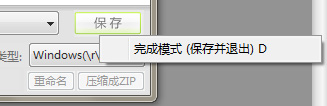
#在启动时就自动展开底部条会更方便: 全局设置>习惯>启动时展开底部
4. 编辑中重命名
Siphonink 能够重命名正在编辑的文本文件
展开底部条到完全展开,单击“重命名“按钮,在弹出的对话框中输入新文件名
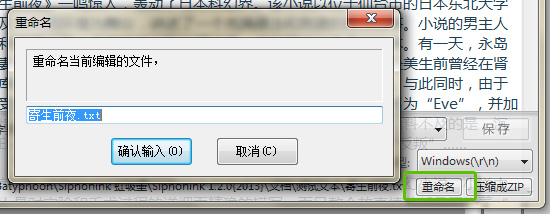
5. ZIP支持
Siphonink支持打开、编辑、保存ZIP压缩的文本文件,操作更对普通文本文件一样
打开的zip压缩包内应该只有一个文本文件,如果有多个只会打开、编辑其中一个
|
*保存文本为zip的方法 |
|
保存为Zip能大大减小文本的体积(“35. 压缩大小分析” 功能能在直观看到压缩的效果) |
|
1.先保存为普通的文本文件 1.展开底部条到完全展开,单击右下角的“压缩成ZIP“按钮 |
6. 不可见字符
要显示一些可见字符(如换行符、空格、tab缩进符等)
展开底部条到完全展开,勾选“显示不可见字符“和”显示换行符“
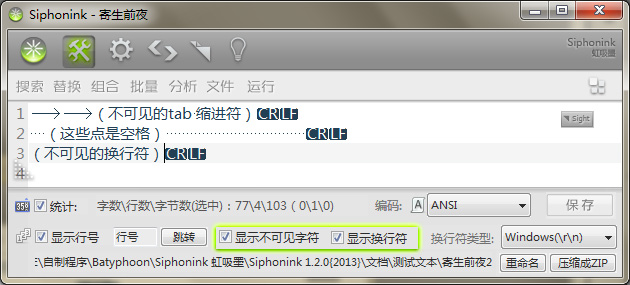
在底部条第一行有对当前文本信息的统计
“字数\行数\字节数(选中)”
字数:当前文本的字数;中文、英文、数字字符都算只算一个
行数:当前文本的行数;
字节数:当前文本的字节数;中文占2个字节,英文、数字只占一个字节
括号里的是对当前选中字的统计
#在打开大文档时 统计可能会使程序变慢 这时可以取消“统计“选择框的勾选,停止统计
8. 行号、跳转到指定行
在主编辑框最左边的是行号栏,显示行号
在完全展开的底部条上勾选或取消勾选“显示行号“选择框能显示或隐藏行号栏
跳转到指定行:在“显示行号“选择框后的编辑框中输入行号再点击”跳转“,会跳转到指定行
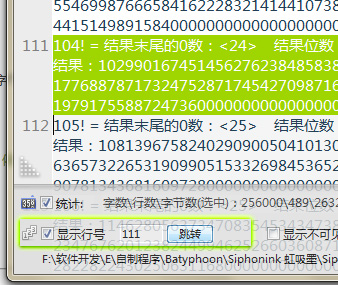
#全局设置>显示>行号字体 选项卡中能详细设置行号的外观
9. 换行符类型
在完全展开的底部条上 第2行能选择 换行符类型
选择后文本中所有换行符都会变成指定类型
:
|
Windows |
\r\n |
CR LF |
|
Unix |
\n |
CR |
|
Mac |
\r |
LF |
#在Windows、Unix、mac中文本中默认换行符都不同,相关知识请网上搜索
10. 编码转换
在Siphonink中有多种转换文本编码的方法
转换当前编辑的文本编码:
在底部条最右边的下拉框选择 想要的文本编码。
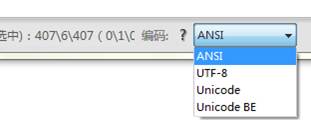
通过 55. 文件拖放替换 47. 文本编码预览 功能能实现批量转换编码。
通过 62. 系统右键快捷功能(关联系统右键菜单) 能在系统右键菜单加入 编码转换的选项,无需打开软件就能转换文本编码
#指定当前文档编码格式:Siphonink会自动识别打开的文本的编码方式,如果打开是乱码,可以手动自动当前文本的编码方式。在顶部条右键菜单选择“指定当前文档编码格式”
11. 用户界面皮肤(UISkin)
Siphonink的UI分为 窗口部分 与 控件部分
为方便用户理解分别称为 窗口皮肤 与 用户界面皮肤(UISkin)
用户界面皮肤(UISkin): 用户界面皮肤主要是改变顶部条、底部条、主菜单、编辑区按钮。
一个用户界面皮肤由一个写有 界面配置的.ini文件和放有界面素材图片的文件夹组成
实质上是
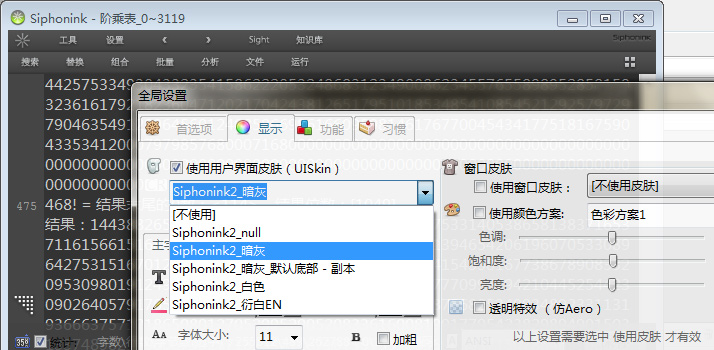
12. 窗口皮肤
Siphonink的UI分为 窗口部分 与 控件部分
为方便用户理解分别称为 窗口皮肤 与 用户界面皮肤(UISkin)
窗口皮肤: 使用通用的SHE皮肤解决方案,关于SHE皮肤可以自行查找相关资料。
窗口皮肤可以改变 窗口边框、普通按钮、选择框等控件,效果类似于使用Windows
XP下的的各种主题。
Siphonink自带若干SHE窗口皮肤可供选择,使用外部SHE窗口皮肤需把皮肤文件命名为Skin.she放在 UserData\Skins\ 下,并设置: 全局设置>显示设>使用窗口皮肤>[外部皮肤]
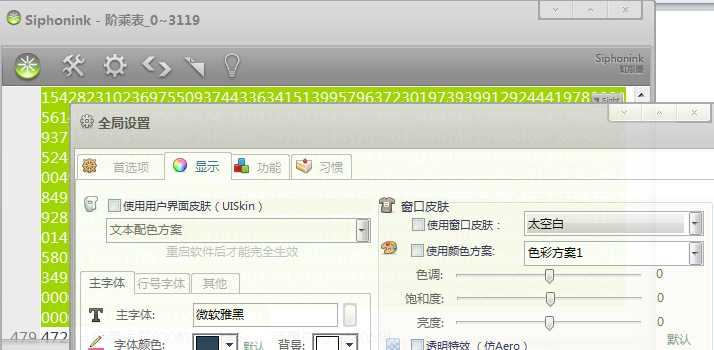
13. 文本配色方案
“文本配色方案”是一个可以修改Siphonink 主编辑框的字体、颜色、大小(包括行号)等选项的配置文本
在 全局设置>显示 中“文本配色方案”下拉框中能选择各种文本配色方案,
文本配色方案 存放在 “软件运行目录\UserData\UI\文本配色方案”下
格式如下:
[文本配色方案]
设置xUI_字体颜色=5312511
设置xUI_光标颜色=0
设置xUI_字体大小=13
设置xUI_字体类型=微软雅黑
设置xUI_背景颜色=0
设置xUI_编辑框背景颜色=0
设置xUI_字体加粗=假
设置xUI_选中字颜色=0
设置xUI_选中字背景色=5312511
设置xUI_光标粗细=1
设置XUI_行号字体类型=黑体
设置xUI_行号字体颜色=0
设置xUI_行号背景颜色=5312511
设置xUI_行号字体大小=10
设置xUI_行号字体加粗=真
#颜色值为10进制RGB颜色代码
14. 全局设置
全局设置是Siphoinknk 各种设置的集合
分为:
·首选项
[路径自动检查]:(已无意义)
[安全提示]:(已无意义)
[保存无BOM文件]:BOM:字节顺序标记(ByteOrderMark)在文本文件最前端的一组数据,用来判断文本编码。在一些情形下如一下JAR里的MANIFEST.MF,BOM可能被当成正常字符从而导致错误,这时就应保存无BOM文件。
[防止崩溃]:虽然出现几率极低,但如果打开文本程序崩溃,请选择此项.(在调用系统API转换编码时,在一些系统环境下,打开含个别字符的文本可能会崩溃,打开此项后不会调用系统API转换编码)
[临时运行目录]:临时运行功能所用来存放临时文件的文件夹。
[ANSI代码页]:设置软件默认的代码页,例如当你要打开一份 日文系统下的文本你可能要选中”932 SHIFT-JIS”
默认简体中文是”936 GBK”,繁体是”10002 BIG“
#你还能用 43. 内码转换 功能转换文本内码
[大尺寸文件标准]:在此值以上的文本被当作大尺寸文件,在打开大尺寸文本时会有提示选择打开方式。请根据电脑配件具体选择()。
[编码遇到无法转换字符时]:有些字符在Unicode中有但 ANSI(BGK、BIG)中不存在,这时可以选择 忽略:丢弃无法转换字符、中止:停止转换,丢弃无法转换字符和之后的所有字符 ,用相似字替换:(字面意思)
[个性信息]:在主编辑框的右键菜单里的常用文本用到的文字,可以在编辑文本是快速输入这些内容。
·显示
[使用用户界面皮肤(UISKin)]:详见 10.用户界面皮肤 。更改皮肤,后最好要重启软件才能正常使用。
#如果使用了有问题的皮肤顶部条不显示,不知道怎么打开全局设置,在主编辑框右键菜单>更多选项>全局设置
[主字体]:设置主编辑框内容字体与颜色。
[行号]:设置主编辑框左边行号栏的字体、颜色、宽度。
[其他]:设置主编辑框,选中字背景色、光标颜色、粗细、选中行颜色。
[窗口皮肤]:详见11. 窗口皮肤。使用窗口皮肤。
[使用色彩方案]:调整窗口皮肤的颜色。可以保存色彩方案,色彩方案以.color后缀存放在“软件运行目录\UserData\ Skins”下
[透明特效]:让窗口边框半透明,在Windows XP系统下实现类似Vista、Win7 的Aero 的视觉效果。
[工具条图标样式]:设置工具条的图标实现方式。只有使用默认用户界面皮肤时才有效(1.图标样式、2.文字样式、3.凹陷图标样式)
·功能
[智能文本拖放]:通过拖放,方便的输入你想要的内容 包括文本、链接、网页代码。 详见 18.智能拖放
[时间树]:操作历史记录系统,与重做、撤销操作有关。详见 19. 时间树
[Sight库]:设置保存到Sight库的相关功能。
[文件安全]:与编辑文件安全相关的功能。详见59. 保存副本 59. 保存副本 60. 实时编辑
[性能]:软件处理文本时的策略,提高软件性能的设置。详见 20. 性能
·习惯
15. 启动时展开工具条
在启动Siphonink时展开工具条
有2种方法:
1.右键工具条,在所弹出菜单中选择“启动时展开工具条”
2.在 全局设置>习惯 中勾选“启动时展开工具条”
16. 工具条图标显示方式
工具条的图标实现方式,只有使用默认用户界面皮肤时才有效
1.图标样式
2.文字样式
3.凹陷图标样式
当觉得图标不好理解、不能一眼找到想要的工具时,用文字样式的工具条是个好选择
17. 快捷键
一般快捷键
Ctrl +A 全选 Ctrl
+C 复制
Ctrl +S 保存 Ctrl
+V 粘贴
Ctrl + ← 时间后退 Ctrl
+Z 撤销
Ctrl + → 时间前进 Ctrl
+Alt+Z 时间后退
Ctrl +X 剪切 Ctrl
+F 搜索
Ctrl +H 替换
单击文本某处 > 按住Shift单击文本某处
选择两处间的文本
(←、→是键盘左右方向键)
功能快捷键
Ctrl
+ Shift + S 打开Sight库
Ctrl
+ Shift + A 打开扩展功能库
Ctrl
+ Shift + E 打开全局设置
Shift
+ F1 转换当前文档编码到UTF-8
Shift
+ F2 转换当前文档编码到ANSI
Shift
+ F3 转换当前文档编码到Unicode
(这些快捷键可以在 全局设置>习惯 中更改)
18.智能拖放
可在 全局设置>功能 中设置
Siphonink能接受多种类型的拖放操作
通过拖放,方便的输入你想要的内容 包括文本、链接、网页代码。
拖入文件:
把文件拖入Siphonink 主编辑框
获取文件名:全局设置>功能 不勾选“拖入文件全路径”
获取文件的路径:全局设置>功能 勾选“拖入文件全路径”。


#直接打开拖入的文件:可以限定一些类型的文件,拖入后不获取文件名而是直接打开。在
全局设置>功能 “直接打开这些文件类型“中填写文件类型。
![]()
拖入超文本(网页内容):
把网页内容拖入Siphonink 主编辑框
获取网页内容源代码: 全局设置>功能 “识别代码”选择“提取代码”。
获取网页内容的链接: 全局设置>功能 “识别代码”选择“提取链接”。


19. 时间树
可在 全局设置>功能 中设置
Siphoinknk的操作记录系统,即实现重做、撤销操作。
有2中工作模式
1.全文存档模式:每个操作进行一次全文存档。可设置最大记录数,
2.保存点模式:通过每次操作的保存点记录文档的操作。无限次撤销、重做操作。
不在 全局设置>功能 中勾选 “保存点模式”,就是全文存档模式。
推荐保存点模式
#如果保存点模式下无法无限次撤销重做操作,可在全文存档模式下把最大记录数设置成很大的数,同样能几乎无限次撤销重做操作。
20. 性能
可在 全局设置>功能 中设置
可开启这些功能让通过软件处理文本的速度,但可能出现未知的问题、
[快速打开]:加快打开大尺寸文件速度
[使用换位缓冲]:提高使用正则表达式时的速度
21. 常用文本
在主编辑框右键菜单中的功能,方便快速输入一些常用文本
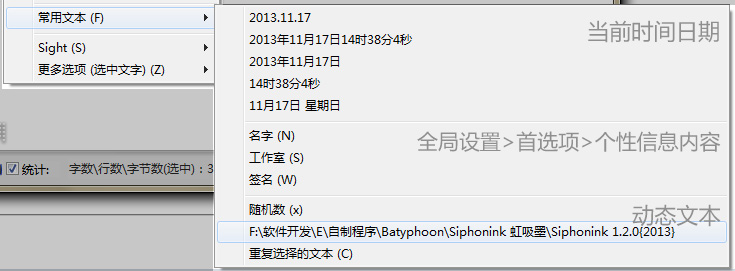
1.各种格式的当前时间日期
2.在 全局设置>首选项>个性信息 的内容
3.动态文本:
1.随机数:生成一个随机数字
2.软件当前运行目录
3.重复选择文本:把选择的文本重复你需要的次数。(例如:Zzz变成ZzzZzzZzzZzzZzzZzzZzzZzzZzzZzz)
22. 内部剪辑板
内部剪辑板是主编辑框右键菜单中的功能。
有3个互相独立的剪辑板。如用“复制x1”后用“粘贴x1”粘贴复制的内容,同时可以用“复制x2” 、“粘贴x2”复制粘贴另一段的文本。
[到系统剪辑板]:把指定内部剪辑板的内容覆盖到系统剪辑板内容。
[系统剪辑板到]:把系统剪辑板内容覆盖到把指定内部剪辑板中。
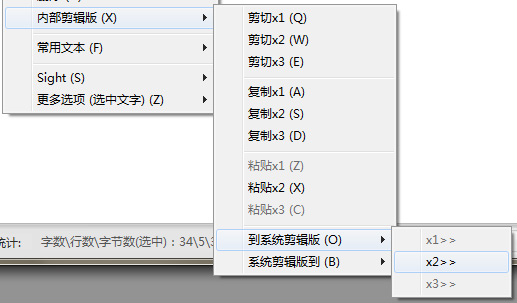
23. 大小写转换
大小写转换是主编辑框右键菜单中的功能。
在主编辑框选择文本后右键,在所弹出菜单“更多选项>大小写\全半角”中选择
#要转换整篇文本的大小写,可以按Catl+A 全选文本。
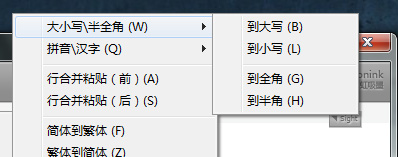
24. 全半角转换
全半角转换是主编辑框右键菜单中的功能。
在主编辑框选择文本后右键,在所弹出菜单“更多选项>大小写\全半角”中选择
#要转换整篇文本的全半角,可以按Catl+A 全选文本。
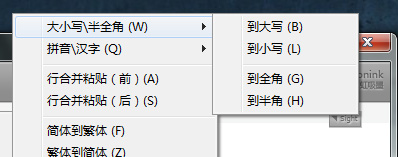
25. 繁简转换
繁简转换是主编辑框右键菜单中的功能。
在主编辑框选择文本后右键,在所弹出菜单“更多选项”中选择
#要转换整篇文本的繁简体,可以按Catl+A 全选文本。
26.火星文转换
主编辑框右键菜单中的功能。
在主编辑框选择文本后右键,在所弹出菜单“更多选项”中选择
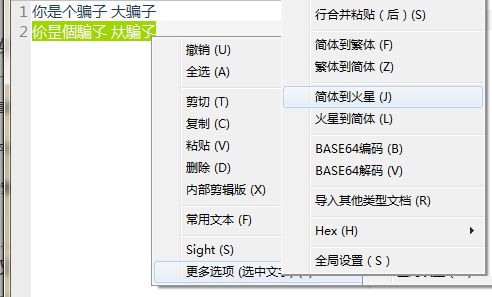
#要转换整篇文本的文体,可以按Catl+A 全选文本。
27. 拼音 与 汉字数字大小写
主编辑框右键菜单中的功能。
在主编辑框选择文本后右键,在所弹出菜单“更多选项”中选择“拼音\汉字”
[取拼音]:取选中文字的汉语拼音。例:呵呵 >>呵呵hehe
[到汉字数字(一)]:把选中数字转换为汉字小写数字。例:1020 >>一千零二十
[到汉字数字(壹)]:把选中数字转换为汉字大写数字。例:1020 >>壹仟零贰拾
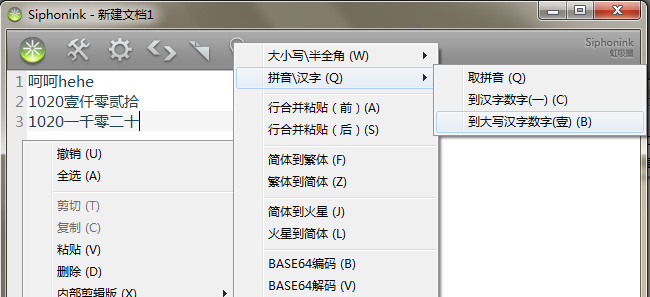
28. BASE64转换
BASE64转换是主编辑框右键菜单中的功能。
在主编辑框选择文本后右键,在所弹出菜单“更多选项”中选择“拼音\汉字”
把选中字转换为BASE64编码,或把BASE64编码文本还原
例:
战争即和平
自由即奴役
无知即力量
转为BASE64编码后为:
1b3V+by0us3GvQ0K19TTyby0xavS2w0Kzt7Wqry0wabBvw==
解码后即还原为原文
29. Hex(16进制)操作
主编辑框右键菜单中的功能。
对文本进行基本的16进制操作
[文本到16进制]:把选中的文本转换为16进制文本。每个字符的16进制文本以空格间隔。例:庅 >> 8E DB
[16进制到文本]:把选中的16进制文本转换为原文文本。例: 8E DB >> 庅
[16进制文本到文件]:把选中16进制文本按16进制数据内容保存为文件。(以16进制保存)
[文件到16进制文本]:把一个文件按它的16进制数据打开。(以16进制打开)
[16进制文本到文件]、[文件到16进制文本]配合起来可以进行简单的16进制文件编辑。
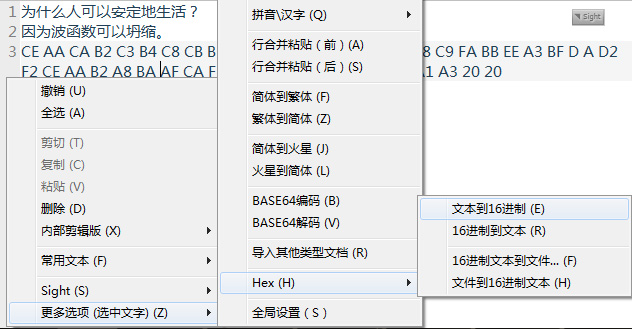
30. 搜索(支持正则)
工具条中的功能。
搜索文本中字符。
#可以输入多行字符:
例:第一段
第二段
#可以使用正则表达式(自动匹配有规律的字符组合)例:
搜索文本中的网址:http+://[^\s -"]+
搜索文本中的邮箱:\w+([-+.]\w+)*@\w+([-.]\w+)*\.\w+([-.]\w+)*
点击![]() 打开\关闭 正则功能
打开\关闭 正则功能
点击![]() 打开正则表达式向导(详见“44. 正则向导”)
打开正则表达式向导(详见“44. 正则向导”)
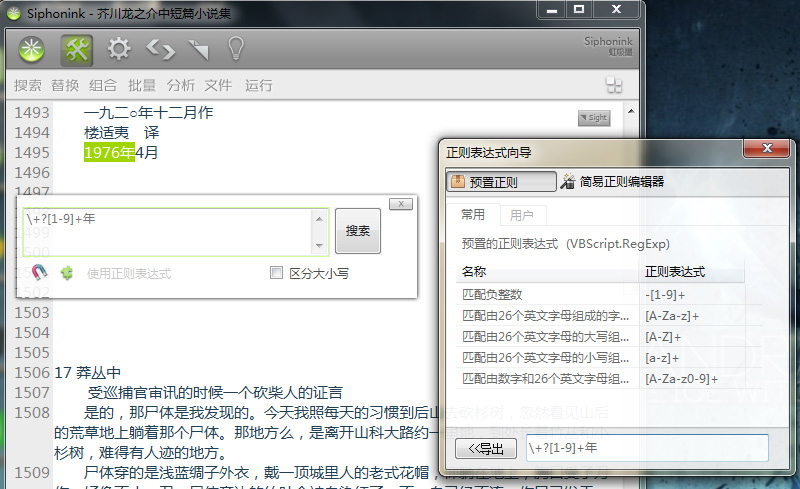
31. 替换(支持正则)
工具条中的功能。
普通替换
替换文本中的字符串
#可以输入多行字符:
例:第一段
第二段
#可以使用正则表达式(自动匹配有规律的字符组合)例:
替换文本中的网址:http+://[^\s -"]+
替换文本中的邮箱:\w+([-+.]\w+)*@\w+([-.]\w+)*\.\w+([-.]\w+)*
点击![]() 打开\关闭 正则功能
打开\关闭 正则功能
点击![]() 打开正则表达式向导(详见“44. 正则向导”)
打开正则表达式向导(详见“44. 正则向导”)
#不填写“替换为”,将把匹配的字符串删除
[全部替换]:将一次替换文本中所有匹配到的字符串。
[逐个]:勾选逐个后,需一个个按下“搜索”定位都匹配字上,再按“替换”键替换。这样你有机会判断所匹配到的字是否需要替换。
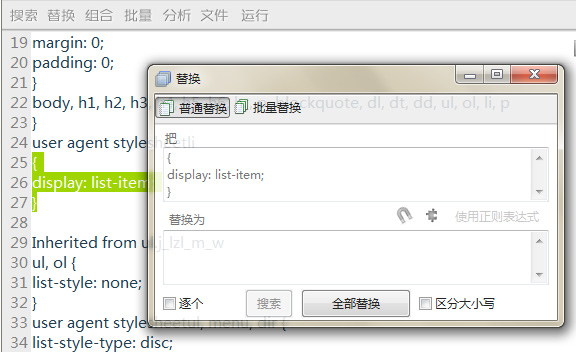
工具条中的功能。
一次替换多组文本中的字符串
左编辑框是匹配字,右窗口是替换后的文本,每行对应。替换时,每组替换同时进行。
#点击![]() 图标,能够把左右文本框内容互换
图标,能够把左右文本框内容互换
#点击![]() 打开\关闭 正则功能
打开\关闭 正则功能
#点击![]() 打开正则表达式向导(详见“44. 正则向导”)
打开正则表达式向导(详见“44. 正则向导”)
#变量文本:“替换为”文本中的变量文本将在替换时动态的替换为相应文本。
%原文%:匹配到的文本原文
%当前时间%:当前日期时间
例:
原文:
http://siphonink.nullice.com
“把”输入(开启了正则):http+://[^\s -"]+
“替换为”输入:【%原文%】:【%当前时间%】
替换后结果为:
【http://siphonink.nullice.com】:【%当前时间%】
#常用替换表:能把批量替换的工作状态保存下来作为常用替换表,下次使用时快速调用。
(常用替换表以*.txt存放在”软件运行目录\UserData\常用替换表\”下)
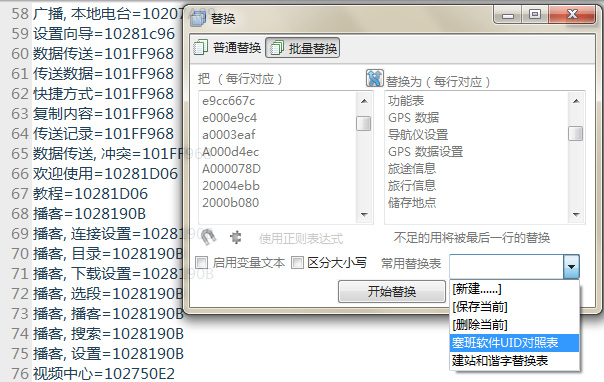
33. 文本合并
工具条>文本组合 的功能
把两组文本按行 合并成一个文本
#点击![]() 图标,能够把左右文本框内容互换
图标,能够把左右文本框内容互换
#间隔文本:两组文本每行中的间隔,默认为空无间隔。
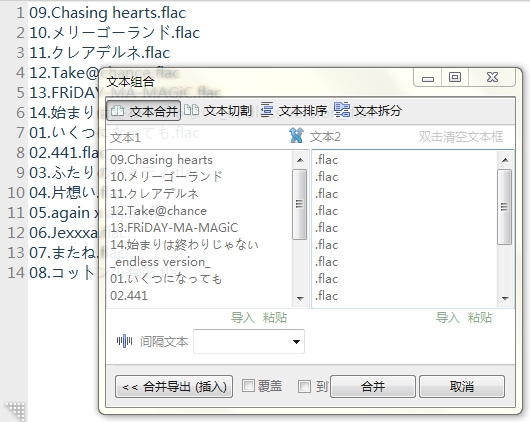
例子:
文本1
004
005
006
007
008
009
010
011
015
文本2
大都会暗号地图事件~1
新干线大爆破事件~1
情人节杀人事件~1
每月一件礼物威胁事件~1
美术馆杀人事件
天下一夜祭杀人事件~1
足球选手恐吓事件~1
.钢琴奏鸣曲月光杀人事件(特别篇01)~1
消失的尸体杀人事件~1
把 文本1合并 文本2 得到:
文本3
004大都会暗号地图事件~1
005新干线大爆破事件~1
006情人节杀人事件~1
007每月一件礼物威胁事件~1
008美术馆杀人事件
009天下一夜祭杀人事件~1
010足球选手恐吓事件~1
011.钢琴奏鸣曲月光杀人事件(特别篇01)~1
015消失的尸体杀人事件~1
34.文本分割
工具条>文本组合 的功能
把文本按行的横向割成2组文本
按字符位置分割:
例子:
分割文本3选择“左 第3个字符”
文本3
004大都会暗号地图事件~1
005新干线大爆破事件~1
006情人节杀人事件~1
007每月一件礼物威胁事件~1
008美术馆杀人事件
009天下一夜祭杀人事件~1
010足球选手恐吓事件~1
011.钢琴奏鸣曲月光杀人事件(特别篇01)~1
015消失的尸体杀人事件~1
分割后得到
文本1
004
005
006
007
008
009
010
011
015
和
文本2
大都会暗号地图事件~1
新干线大爆破事件~1
情人节杀人事件~1
每月一件礼物威胁事件~1
美术馆杀人事件
天下一夜祭杀人事件~1
足球选手恐吓事件~1
.钢琴奏鸣曲月光杀人事件(特别篇01)~1
消失的尸体杀人事件~1
按确定轴分割(确定的字符):
例子:
分割文本4选择“确定轴:=”
文本4
AB11=枪战
AB22=七星小子
分割后得到
文本1
AB11
AB22
和
文本2
枪战
七星小子
#点击![]() 图标,能够把左右文本框内容互换
图标,能够把左右文本框内容互换
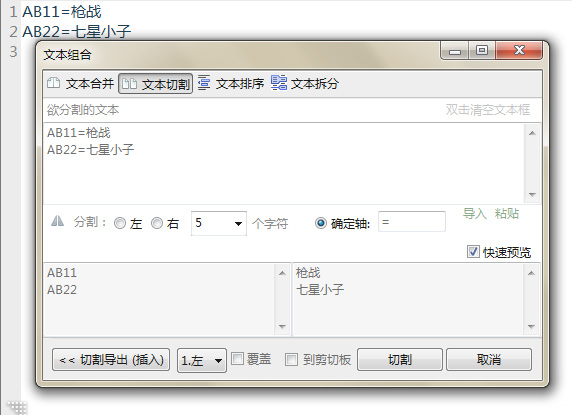
35. 文本排序
工具条>文本组合 的功能
对文本顺序位置改变和按字母排序
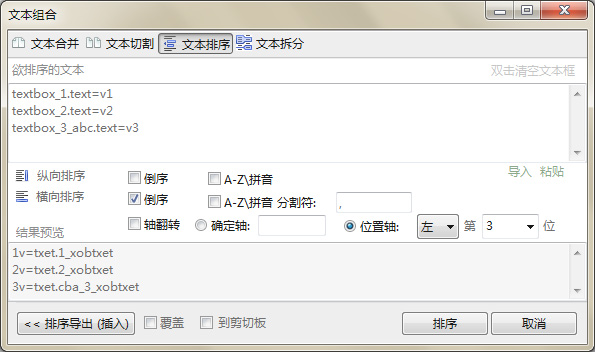
1.可以纵向倒序
例如:
1
2
3
变成:
3
2
1
2可以横向倒序
例如:
123
变成:
321
3倒序可以同时进行(也就是横向+纵向倒序)
例如:
123
456
变成:
654
321
4按字母或拼音排序
例如:
1,2,阿波罗,A,3,6,爸爸,4,B,5,吃饭,C
变成:
1,2,3,4,5,6,A,B,C,阿波罗,爸爸,吃饭
注意 横向按字母或拼音排序 时需选择分隔符 在以上例子中分割符就是“,”。请注意全角与半角的区别。
#轴翻转
按每行确定的字符或位置把2边文本交换位置
例如:
textbox_1.text=v1
textbox_2.text=v2
textbox_3_abc.text=v3
确定轴 输入“=” 变成:
v1=textbox_1.text
v2=textbox_2.text
v3=textbox_3_abc.Text
例2:
唐昌鱼很有钱的
吴昊谦的智商很高
365=EOE
外置轴入“4” 变成:
有钱的很唐昌鱼
智商很高的吴昊谦
EOE=365
36. 文本拆分
工具条>文本组合 的功能
把文本按需求拆分成多行
按字数:按每行多少字,把文本拆为多行
按行数:按需要拆成多少行,把文本拆成多少行。每行多少字自动计算。
例如:
曼珠沙华与蓝矾
按字数:1 变成:
曼
珠
沙
华
与
蓝
矾
曼珠沙华与蓝矾
按行数:2 变成:
曼珠沙华
与蓝矾

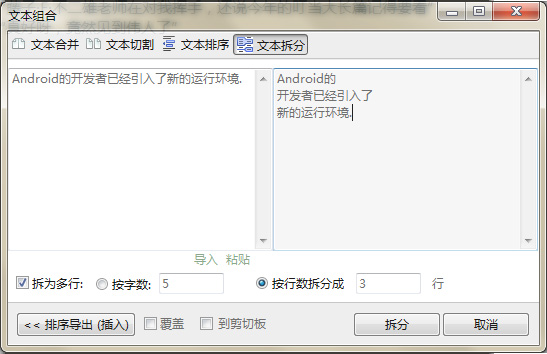
37. 文本批量化
工具条 的功能
根据范文批量产生多行文本,可加入序号
产生例如下面这样的文本:
第 一 章
第 二 章
第 三 章
第 四 章
第 五 章
第 六 章
…….
第 七百七十五 章
第 七百七十六 章
第 七百七十七 章
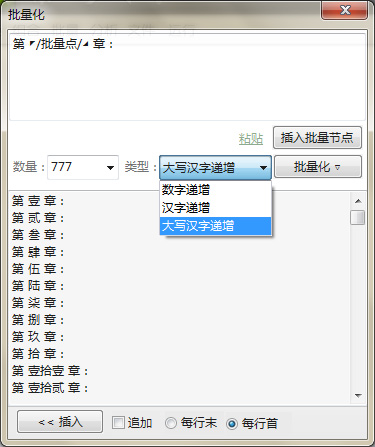
输入一行文本 在文本中插入批量节点 再选择数量
例如:
文件[]
插入批量节点变成:
文件[◤/批量点/◢]
选择数量7,结果变成:
文件[1]
文件[2]
文件[3]
文件[4]
文件[5]
文件[6]
文件[7]
38. 数字缺失分析(序数)
工具条>文本分析 中的的功能
分析一文本每行文本里的数字作为序数 分析序数组成、和缺少的序数
#通过本功能可以方便的整理代序数的文件
例如:
拖放一堆文件到编辑框:
420
八头蛇的剑(后篇) _420.mp4
421
银杏色的初恋(前篇) _421.mp4
422
银杏色的初恋(后篇) _422.mp4
412
神社鸟居之惊悚暗号(后篇) _412.mp4
416
佛灭前出现的恶灵(推理篇) _416.mp4
417
佛灭前出现的恶灵(解决篇) _417.mp4
418
米花町阁楼之家 _418.mp4
419
八头蛇的剑(前篇) _419.mp4
智能分析结果:
数字排列:412 ~ 422
缺少数:3
缺少:
415
414
413
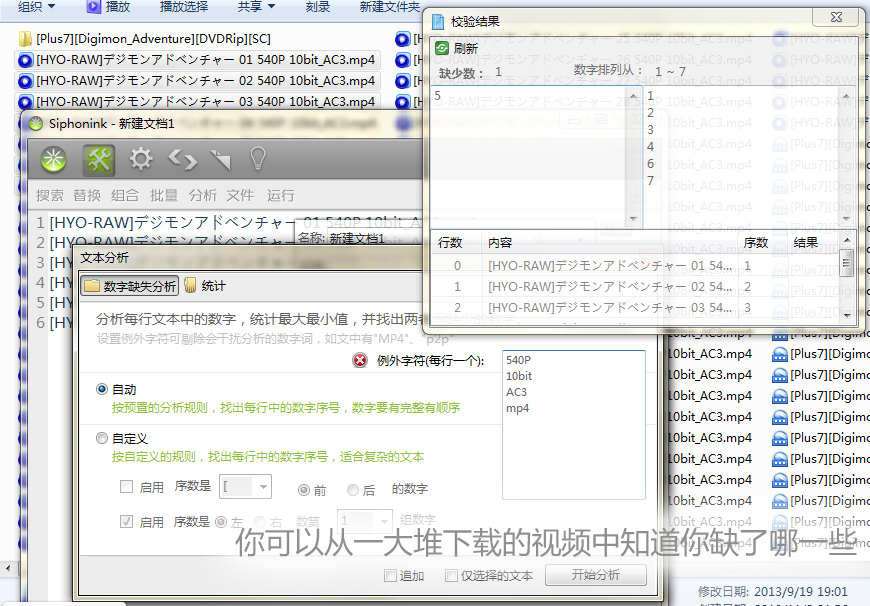
[追加]:当你分析了一文本后想分析另一段文本,并且和当前结果一起统计,可以勾选追加
[仅选择的文本]:仅分析选中的文本而不是全部文本
39. 字符统计(批量搜索)
工具条>文本分析 中的的功能
统计字符在文本中出现的次数,并且能计算不同编码时文本大小 和zip压缩时文本的大小。
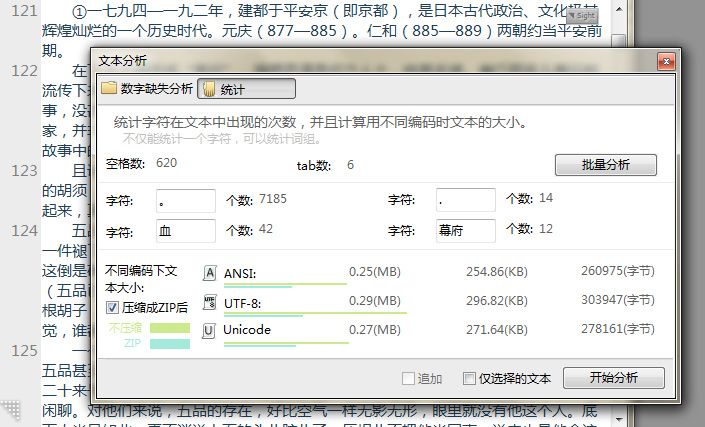
[批量统计](批量搜索):批量统计文本中字符出现的数目。(要统计的字符串每行一个,结果也是相对应的每行一个
)
[常用批量统计表]:能把批量统计的工作状态保存下来作为常用统计表,下次使用时快速调用。
(常用统计表以*.txt存放在”软件运行目录\UserData\常用批量统计表\”下)
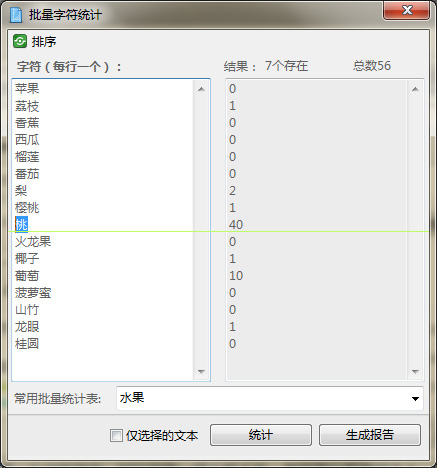
40. 压缩大小分析(编码大小分析)
工具条>文本分析 中的功能
能计算当前文本压缩成ZIP后的大小,并和原大小通过图示直观的比较
勾选“压缩成ZIP后”统计压缩成ZIP后的文本大小,不勾选时点击“开始分析”统计的是未压缩时的文本大小(各种编码下)
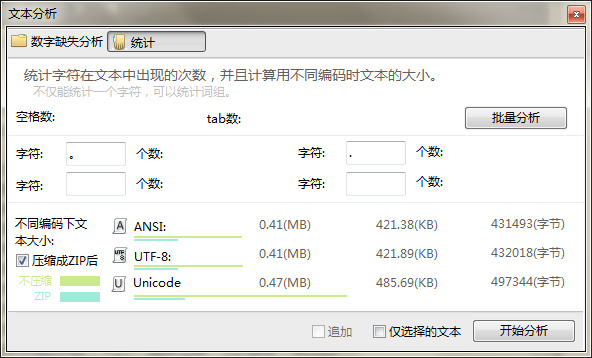
41. 文本-文件操作 -(批量重命名)
工具条 > 文本-文件操作 中的功能
通过拖放操作完成重命名文件、获取文件信息等功能
1.
获取文件名:把文件拖放到文本-文件操作窗口。(注意:可以直接拖放文件到 文本-文件操作 按钮![]() )。
)。
2.
文件名导出到主编辑框:点击“<<导出文本”。(注意:主编辑框内应该是空的)。
3.
编辑文件名:像编辑文本一样编辑这些文件名。
4.
文件名导回文本-文件操作窗口:点击“接受文本>>”。
5.
点击“重命名/新建”按钮,完成重命名
#“重命名/新建”:能新建文件,即按文件名产生0Kb大小的新文件。
在接收文件前按“接受文本>>”按钮旁的小图标,在弹出菜单中勾选“新文件”
再点击“重命名/新建”就会在原文件所在文件夹按新文件名生产新的文件
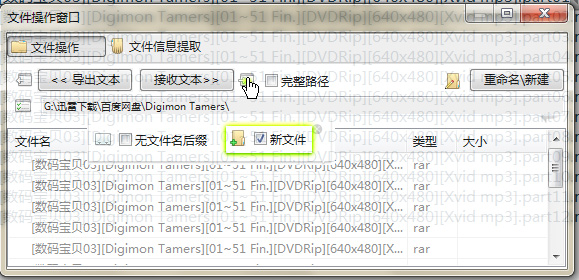
新建文件夹:不仅能新建0kb的文件,而且能按文件名,新建文件夹。
在文件列表点击右键,在弹出菜单中点击 “全设为文件夹”
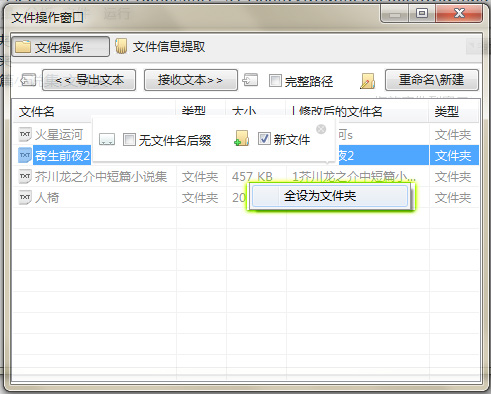
#[无文件名后缀]:按“<<导出文本”按钮旁的小图标,在弹出菜单中勾选“无文件名后缀”,会导出无文件后缀名的文本。在接受文件时,勾选接收文件图标菜单的无文件名后缀,会识别
保留原文件后缀,把接收的文本作为文件名前缀。
42. 文件信息提取
工具条 > 文本-文件操作 中的功能
通过拖放操作完成重命名文件、获取文件信息等功能
1.把文件拖入文件操作窗口
2.单击列表顶部,能将那一列信息导出到主编辑框
[追加导出]:勾选后,导出的文本会分行追加到每行的末尾,而不是全部插入到文本的末尾。
[媒体信息]:能够识别ID3信息,例如MP3、AAC等格式音乐文件的歌曲名、艺术家、专辑等信息。
[版权信息]:能识别PE文件的版权信息,如EXE程序的版本、描述、公司等信息。
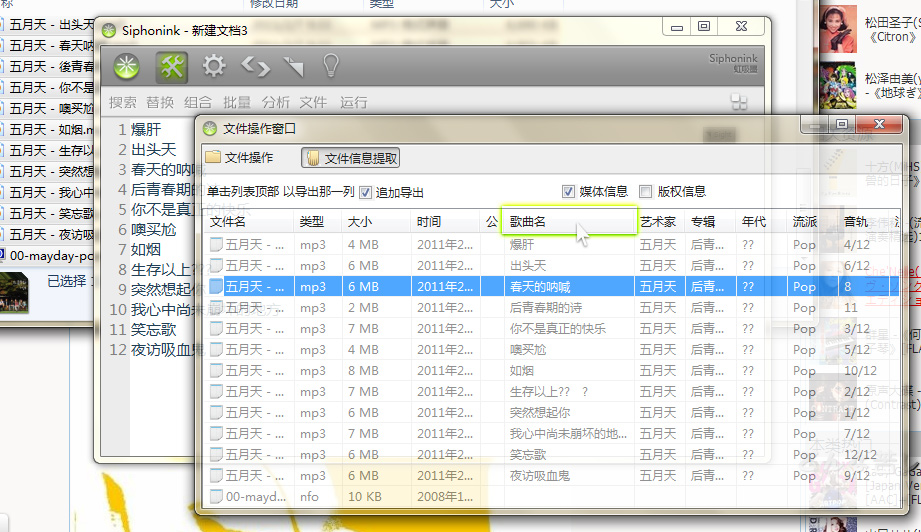
43.运行正在编辑的批处理文本
工具条 中的功能
能运行正在编辑的BAT批处理文本
#BAT当前目录为Siphonink 的运行目录。
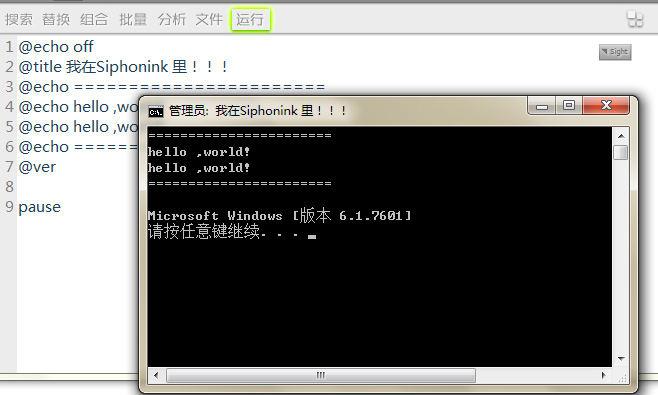
44. 定时保存
工具条>功能库 中的功能
每经过指定时间,就会自动保存文件一次。
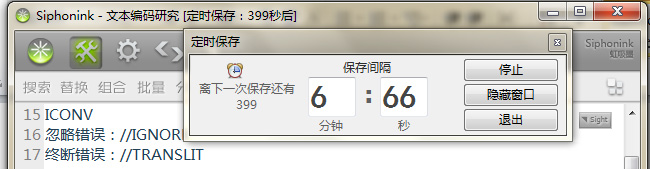
45. 文件批量处理
工具条>功能库 中的功能
对多个文本文件进行文本替换、合并文件、分割文本操作
[替换]:与在Siphonink 中的替换一样,详见“26. 替换“
[合并]:把所有文件合并为一个文件。
[分割]:把文件分别按要求分割成若干小文件。
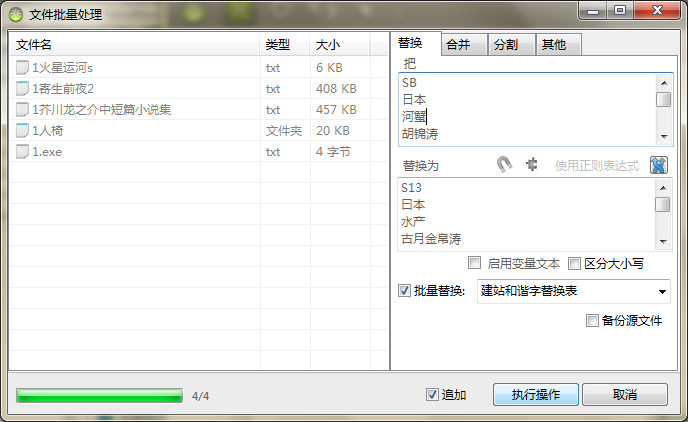
#合并的文件前后顺序是按照列表中的顺序。
#更改列表顺序
文件拖入时列表的顺序是根据你在资源管理去里选定的顺序
右键列表 在弹出菜单中可以上下移动列表项目
选定列表项目后Ctrl+上下方向键可以上下移动列表项目
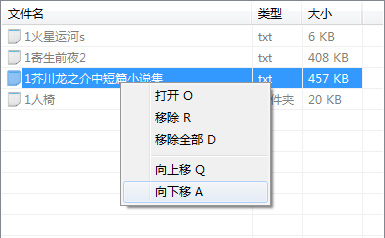
46. 拖放文件转换
工具条>功能库 中的功能
打开一个窗口,设置好编码选项,把需要转换文本编码的文本文件(可同时拖放多个)直接拖放到此窗口上,即可把转换文本编码
可以方便的批量转换文本编码
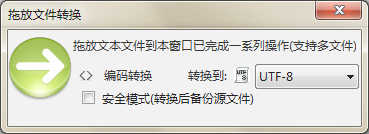
[安全模式]:把要转换的文件留一份备份文件在其目录中,其文件名末尾会加上“_备份”
47. 文本编码预览
工具条>功能库 中的功能
打开一个窗口,把文本文件(可同时拖放多个)直接拖放到此窗口上,将在列表中列出每个文件分别用ANSI、UTF-8、Unicode、Unicode BE解码的结果
通过结果是否是乱码能人工判断文本文件的编码。
#按窗口上方的“转换为”按钮能把列表中文件转换为相应编码。
#右键列表项,在弹出菜单中能移除列表中选项。
[安全模式]:把要转换的文件留一份备份文件在其目录中,其文件名末尾会加上“_备份”
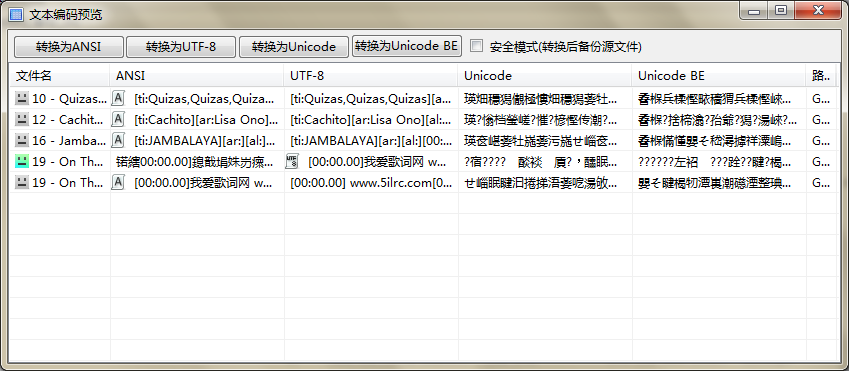
48. 内码转换
工具条>功能库 中的功能
转换当前的文本的内码,
可在Shift-JIS(日文)、GBK(简体中文)、BIG(繁体中文)间互相转换
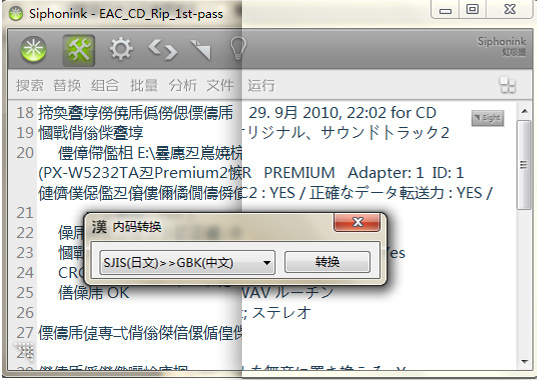
49. 正则向导
工具条>功能库 中的功能
方便使用正则功能,能快速调用预置的正则表达式,并且让不会正则表达式的用户的生成一些简单的正则表达式
在很多界面,比如替换和搜索中,点击![]() 按钮,即可打开正则表达式向导。
按钮,即可打开正则表达式向导。
选择或编辑完正则表达式后按“<<导出”按钮
[预置正则]:保存着可随时调用的正则表达式
常用:Siphonink自带的常用正则表达式
用户:用户可保存自己的常用正则表达式
#右键列表可新建和编辑保存的正则表达式
: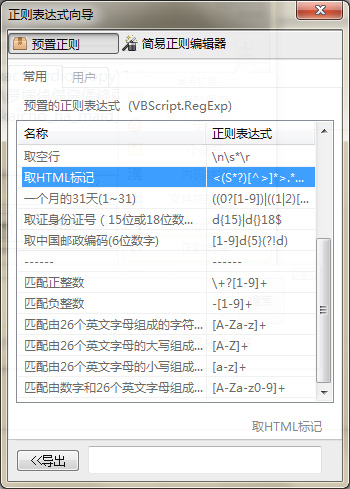
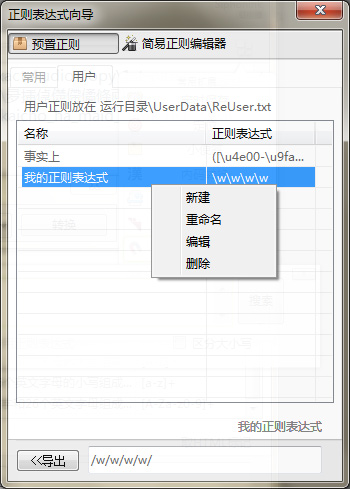
50. 正则信息提取
工具条>功能库 中的功能
按正则表达式匹配结果 提取文本中相应信息
例如取出文本中所有网址、电子邮箱、文件名

51. 高级文本选择
工具条>功能库 中的功能
顶部条>右键菜单 中的功能
[同步]:在小窗口内同步主编辑框当前选择的文本,可以在小窗口内编辑后按“导出“导出到主编辑框。
[收集]:在勾选“启用”时,每次选择主编辑框文本时,都会把选择内容复制进小窗口,在勾选“分隔”时每次复制的内容会用空行分隔。
[列选择]:能选择竖列的文本。选择一行中文本后会同步下面若干行于此文本在相同列的文本。
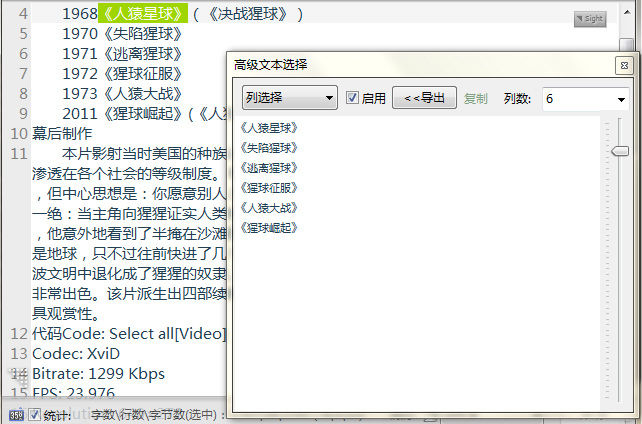
52. vB27码转换
工具条>功能库 中的功能
能把普通批处理文本混淆处理成用户无法阅读但能正常执行的乱码,达到隐藏批处理内容的目的。
[混淆头]:混淆处理过的批处理编码如果要正常执行必须在混淆后的代码前加上一段混淆头代码
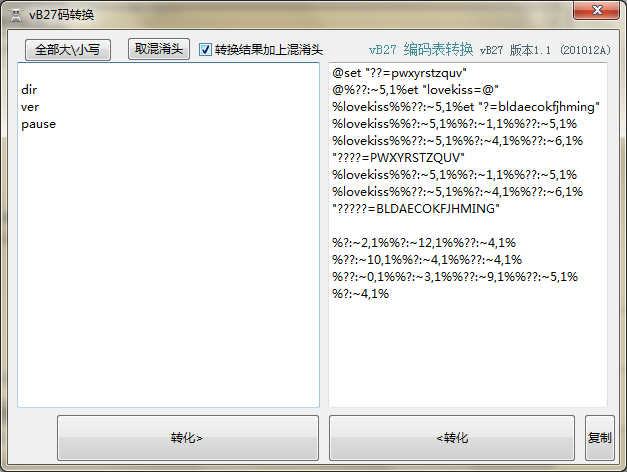
53. 电脑信息获取
工具条>功能库 中的功能
把系统信息或者当前进程信息列出文本
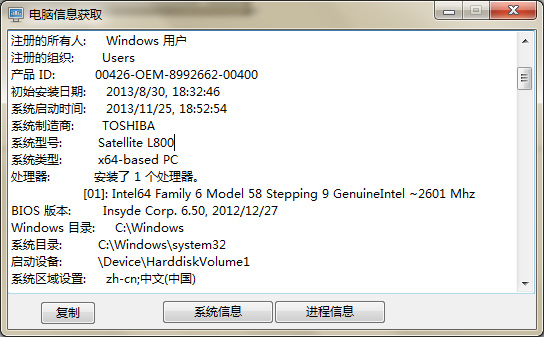

54. 批处理加密
工具条>功能库 中的功能
把批处理文本加密保存,无法正常阅读但可以正常执行
#与52. vB27码转换功能配合使用能够有效加密批处理文件,隐藏批处理内容。
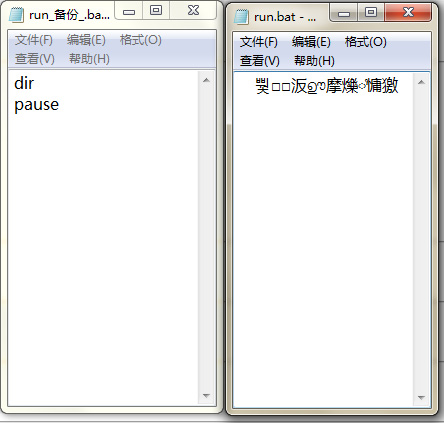
[保存到]:点击”…”按钮选择你要保存为的的文件名及其目录,在点击“保存到…“按钮把正在编辑的文本加密保存为批处理文件
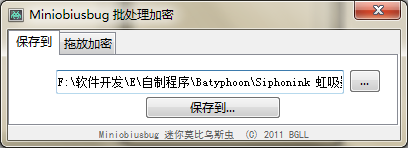
[拖放加密]:把想要加密的批处理文件拖放到此窗口,拖放的文件将被加密。
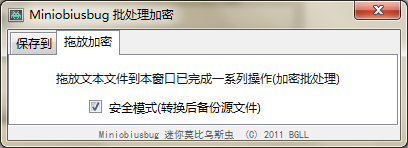
55. 文件拖放替换
工具条>功能库 中的功能
方便替换文件的小工具。如果不同文件名的文件要相互替换在系统的资源管理去中操作很麻烦,这个工具能简化这个步骤。
把一个文件拖放到小窗口左边后,把另外的文件拖放到小窗口右边将用其文件内容替换左边文件的内容。(文件名不会改变;可多次替换)
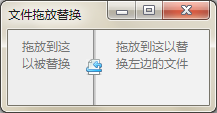
56. 小便签
工具条>功能库 中的功能
打开一个有5个文本编辑框的置顶窗口,以供在编辑文本时存放临时文本用。
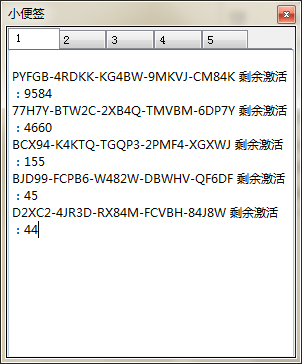
57. 自动滚屏
工具条>功能库 中的功能
自动滚动文本内容,能不用手动拉滚动条看长文本(例如看小说)
滚动方式分为
[渐进滚动(按滚动条)]:一次滚动一小段。
[渐进滚动(按行)]:一次滚动一小段。
[页面滚动]:每次滚动一个版面(页面),类似于翻页
你可以拖动滑块调整滚动的快慢
[滚动数]:对于按行滚动条即是每个周期滚动多少个滚动条单位,对于按行滚动即是每个周期滚动多少行,对于页面滚动即是每个周期滚动多少页
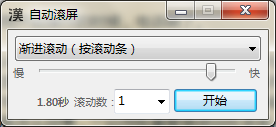
58. 文本计算器
工具条>功能库 中的功能
计算文本中的算式
59. 保存副本
全局设置>功能 中的功能
在保存文本时多保存一份作为备份,确保文件安全。
[启用保存副本]:开启保存副本功能
[副本文件夹]:副本将保存在此文件夹内
[每次保存创建单独的副本]:每一次保存创建一个副本,而不是每个文件创建一个副本。(每个文件按保存时间创建多个副本)
[ZIP压缩副本]:创建的副本文件将用ZIP压缩。

60. 实时编辑
全局设置>功能>实时数据备份 中的功能
底部条右键菜单功能
不用点击保存按钮,文本内容每次改变都会自动保存到文件。
61. 实时数据备份
全局设置>功能> 中的功能
[启用实时数据备份]:当前编辑文本内容每次改变都会自动备份当前编辑的文本到“软件运行目录\UserData\”下
[启动程序时恢复上次最后的备份数据]:Siphonink启动时会打开最后的备份文本。
启用这2项能让程序在意外退出(如停电、电脑死机、程序崩溃…)后不会丢失没有保存的数据。
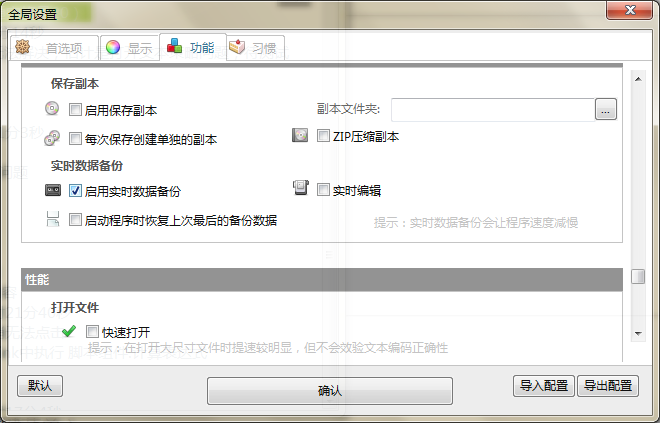
全局设置>习惯 中的功能
![]()
在系统对文件的右键菜单里加入快捷操作选项,让你不用打开软件也能快速的对文本文件进行复制、粘贴内容、转换编码、繁简转换等操作。
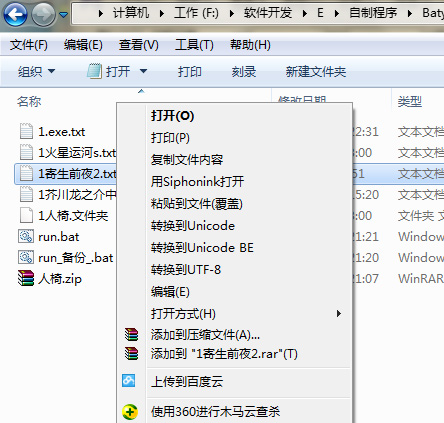
[转换到UTF-8、Unicode…..]:转换这个文本文件的编码方式
[识别编码]:根据BOM头判断这个文件的文本编码方式。
[复制文件内容]:复制这个文本文件的内容。(即不用打开文件也能复制文件内容)
[粘贴到文件(覆盖)]:用系统剪辑板的内容覆盖文件原内容。(即不用打开文件也能粘贴文件内容)
)
[粘贴到文件(结尾)]:吧系统剪辑板的内容插入到文件内容末尾。
[复制文件内容(追加)]:复制这个文本文件的内容。并且是把内容追加到系统剪辑板末尾,而不是覆盖系统剪辑板。
[清空文件内容]:把文件内容全部删除。
[粘贴到文件(分行插)]:用系统剪辑板的内容分行插入到文件中
例如:
把
Q
W
E
插入到
123
223
123
结果是:
123Q
223W
123E
[去除BOM头]:去除文件的BOM头
# BOM:字节顺序标记(ByteOrderMark)在文本文件最前端的一组数据,用来判断文本编码。
[设置BOM头]:能为文件设置BOM头,BOM类型用户自行选择。

[转换到繁体\简体]:转换文件内容的繁简体。
[GBK、SJIS到BIG5、SJIS]:转换文件的内码(支持GBK、SJIS、BIG 3中常用内码间的互换)
[BASE64编码\解码]:对文件进行BASE64编码或者解码。

63. 日行一句
全局设置>习惯 中的功能
启动Siphonink时显示的一段文字,文字内容类似名言。
(如果启用了 实时数据备份的[启动程序时恢复上次最后的备份数据] ,将不会显示日行一句)
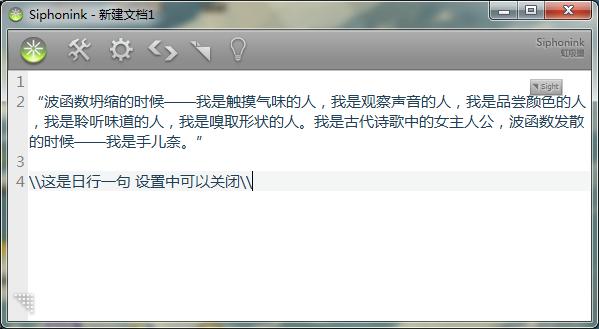
64. 大尺寸文件分块打开
Siphonink能够打开大尺寸文件,最大上限根据你电脑配置而不同。
直接编辑大尺寸文件程序可能会有些迟缓,这时可以使用“分块编辑”
分块编辑会把文件分为多个虚拟分块,每次操作其中一部分
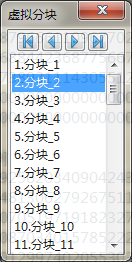
在打开一个大尺寸文件时会弹出 打开方法选择窗口 ,这时选择“分块编辑(推荐)“
[分块大小]:每个分块的大小(例如一个10MB文件选择1024KB分块大小,就会被分成10个虚拟分块来编辑)
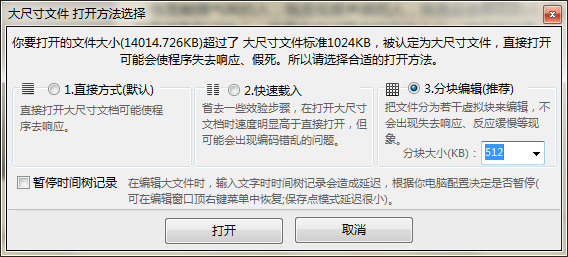
#大尺寸文件标准
在全局设置>首选项 里能设置大尺寸文件标准,达到或超过标准的文件被视为大尺寸文件,打开时会弹出打开方法选择窗口。
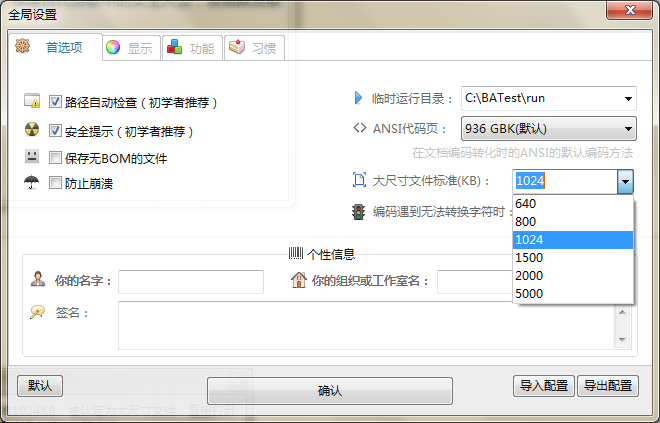
65. Sight库
Sight库 是Siphonink 中管理、归档文本的组件。
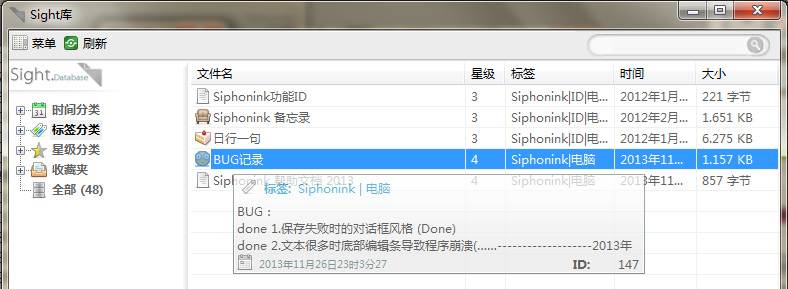
文件保存到Sight库:
打开一个文本或新建一个文本
把鼠标悬停在主编辑框右上角的![]()
![]() 按钮上,
按钮上,
在弹出的选项卡中填写名称 (标签、和星级用来整理文本)
(标签、和星级用来整理文本)
4.填写好后按下![]() 按钮,就能把当前主编辑框内的内容保存到Sight库中了()
按钮,就能把当前主编辑框内的内容保存到Sight库中了()
编辑Sight库中的文本:
双击Sight库 列表里的文本 就能在Siphonink中打开。
整理与归档
Sight库有4中引索文本的方式
[时间分类]:根据文本最后编辑时间分为今天、昨天、前天、本周、本月、之前6个字分类。

[标签分类]:根据文本的标签分为许多子分类
每个文本能有多个标签
标签之间能设置从属关系(如:“亚洲”下包括 “中国”、“日本”、“韩国”)
d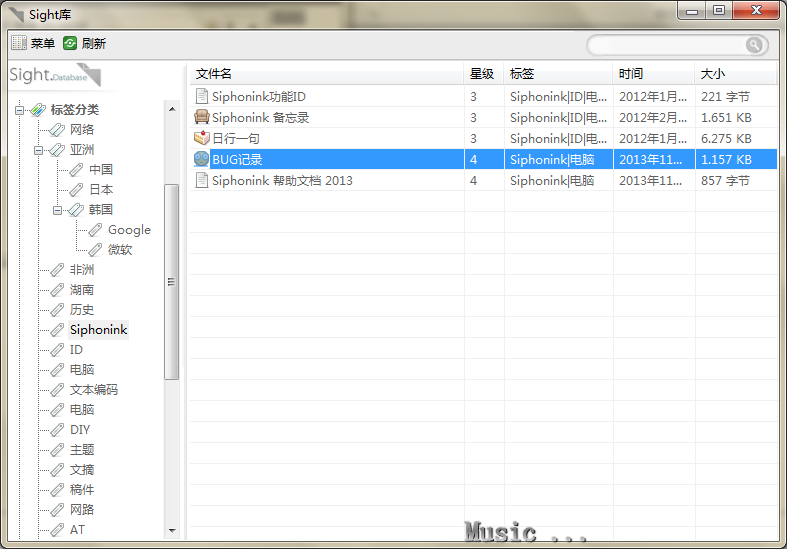
[星级分类]:每个文件能设为9个星级。
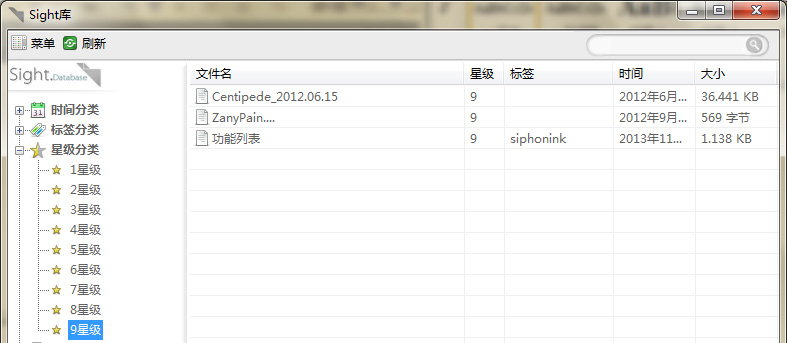
[收藏夹]:收藏夹类似于文件夹。
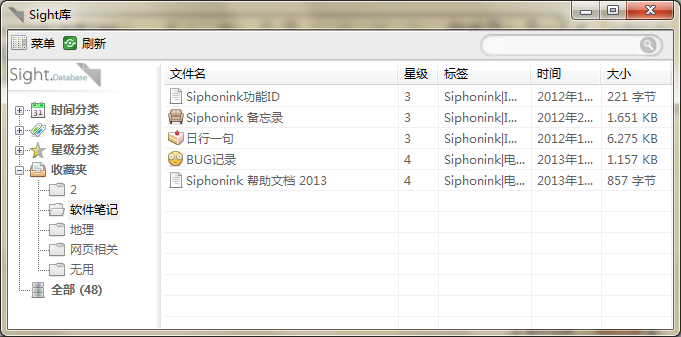
66. Sight库--备份\导入\还原
在Sight库里点击 菜单 > 备份\还原\导入
备份:把当前Sight库的数据库全部打包为Zip文件压缩,以供还原、导入。
还原:还原一个Sight库的备份文件,当前的Sight库数据会被覆盖。
导入:把一个Sight库的备份文件里的内容导入当前的Sight库,当前的Sight库内容不会丢失。

67. Sight库--标签(分级标签)
Sight库支持多级标签,只要编辑标签间的从属关系,就能用分级标签管理内容。
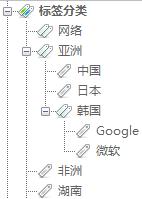
在Sight库力右键标签分类,在弹出来的菜单中 选择“编辑标签关系”
在“标签从属设置”窗口中填写标签从属关系
例如:填入“亚洲:中国|日本|韩国”,就能让亚洲下包含中国、日本、韩国3个子标签。当选择亚洲标签时含中国、日本、韩国标签的文本会列出来。
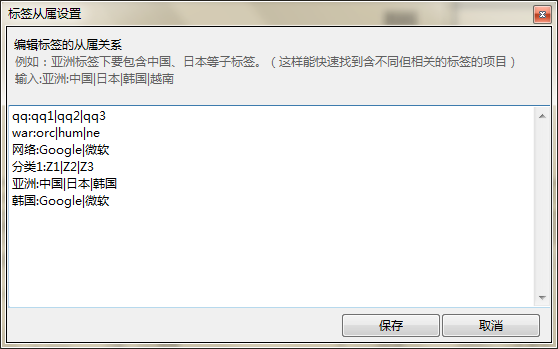
68. Sight库--搜索库
Sight 有强大的搜索功能,能够按“名称”、“标签“、“时间”、“内容“搜索。
鼠标点击搜索框,会弹出搜索类型选择卡,在其中选择搜索类型。
#如果Sight库中文本非常多,搜索“内容“速度会较慢。
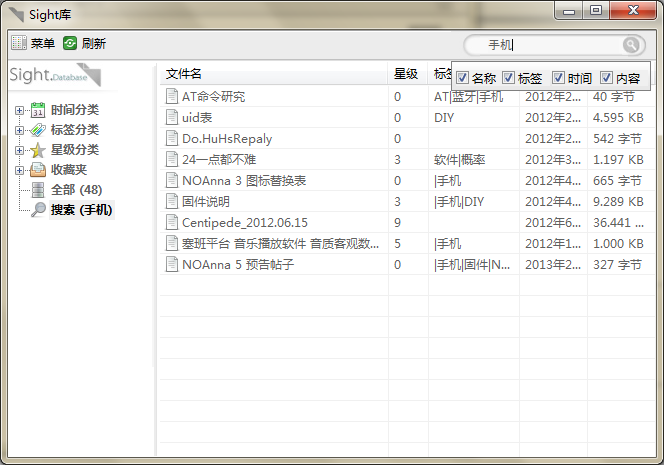
● 特性
绿色轻盈
Siphonink
体积小巧,强大功能浓缩在5MB大小中。完全没有广告,不会自动更新,并且绿色免安装,不写注册表,可放入U盘随身携带。
Sight库
Sight库是用于整理、记录、归档、收藏纯文本的强大工具,通过多重标签、星级、详细时间、收藏夹、图标等手段归档文本,通过siphonink的一键保存到Sight库 能方便的记录你处理的文档。
编码支持
Siphonink
支持 ANSI、UTF-8、Unicode、Unicode Big Endian 四种常用编码,与常用的内码,ANSI的代码页可以到Siponink的设置中选择。你可以打开和转换这些编码,支持批量转换(扩展功能库中的
拖放文件转换)
正则支持
对正则的支持,可以让你更自由、更智能的处理文本。正则功能可以在搜索、替换、批量替换中使用。例如你可以通过正则表达式向导搜索文本所有邮箱地址,替换文本中所有网络链接,等一切有一定规律的文本。
批量化
批量化的特性能让你简单快捷的完成任务,批量替换、批量化、支持批量转换编码等功能在处理大量任务时尤为有用
拖放操作
智能的拖放操作,你能拖放网页链接,从此获得网页链接的地址或者标题,拖放文件已得到文件名等......